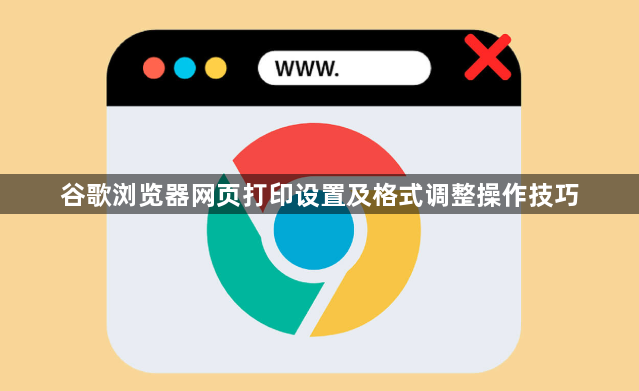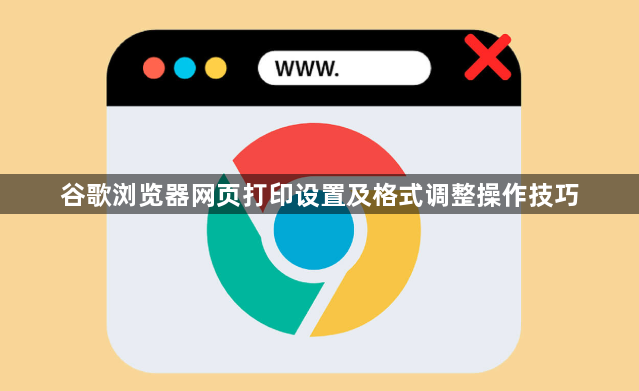
以下是针对“谷歌浏览器网页打印设置及格式调整操作技巧”的教程内容:
按下快捷键启动打印流程。在Windows系统使用Ctrl+P组合键,Mac用户则按Cmd+P键,直接调出打印对话框。若习惯菜单操作,也可点击浏览器右上角三点图标选择“打印”选项进入相同界面。
选择目标打印机设备。从下拉列表中找到已连接的物理打印机或虚拟PDF生成器,确认设备状态正常且纸张充足。如需更改默认输出设备,在此步骤完成切换。
调整页面方向与布局模式。根据内容特点决定采用纵向或横向排版,复杂表格类内容推荐横向展示以容纳更多列数据。勾选“缩放适合页面宽度”可自动优化文字大小,避免跨页断行影响阅读连贯性。
设置打印范围参数。通过“全部”“当前页”或自定义起止页码指定输出区间,利用“仅选定内容”功能精准截取所需文本段落。高级选项中还能控制背景图像是否一并输出,提升文档完整性。
预览实际排版效果。右侧窗格实时显示虚拟打印样张,重点检查图片位置偏移、超链接可点击性等细节问题。发现格式错乱时可返回修改边距数值或取消勾选无关元素复选框。
处理特殊格式需求。遇到表单类页面时启用“打印背景颜色和图像”保留输入框样式;对于多层级目录结构,手动展开折叠菜单确保所有条目可见。需要黑白输出时切换颜色模式节省墨粉消耗。
保存为电子文档备用。选择“另存为PDF”将当前配置固化为数字文件,便于后续编辑或分享。该格式能完美保留超链接交互特性,适合制作可导航的产品手册。
通过上述步骤逐步操作,用户能够灵活掌控谷歌浏览器的网页打印效果,满足不同场景下的纸质输出或数字存档需求。所有方法均基于官方内置功能实现,无需安装额外插件即可完成专业级排版配置。